
Windows 8.1 lehetővé teszi az adatfelhasználás korlátozását és figyelemmel kísérését, ami nem csak akkor hasznos, ha Windows táblagépe vagy laptopja van mobiladattal. Ez akkor is hasznos, ha számítógépét az okostelefonhoz köti.
Ezek a trükkök hasznosak, de ne feledje, hogy a kapcsolat mért kapcsolatként való egyszerű beállítása nem csökkenti a sávszélesség-felhasználást. Ez az asztali alkalmazásokat sem érinti.
Állítsa be a kapcsolatot mérésként
ÖSSZEFÜGGŐ: Hogyan kösd meg Android telefonodat, és oszd meg internetkapcsolatát más eszközökkel
Tegyük fel, hogy van mobil adatkapcsolata vagy a lekötött okostelefon-kapcsolat . Még vezetékes internetkapcsolathoz is csatlakozhat, szigorú sávszélesség-korlátozással. Beállíthatja ezt a kapcsolatot a Windows számára mérve, és tudja, hogy a lehető legnagyobb mértékben csökkenteni szeretné a sávszélesség-felhasználást.
Először nyissa meg a Wi-Fi panelt úgy, hogy rákattint a Wi-Fi ikonra a tálcán, vagy megnyitja a varázsa , koppintson a Beállítások elemre, majd a vezeték nélküli hálózat ikonjára. Kattintson a jobb gombbal, vagy tartsa lenyomva egy hálózatot, és válassza a Beállítás mért kapcsolatként lehetőséget, hogy mért kapcsolat legyen belőle.
A hálózatot, amelyhez csatlakozik, a Windows most mért kapcsolatnak fogja tekinteni. A Windows alapértelmezés szerint mért értékre állítja a mobil adatkapcsolatokat, de a Wi-Fi kapcsolatokat - például a lekötött okostelefon által létrehozott Wi-Fi hálózatot - önállóan kell beállítania.
Vegye figyelembe, hogy ez az opció önmagában nem sokat tesz. Érdemes módosítania az alábbi lehetőségeket, hogy valóban korlátozza az adatfelhasználást.
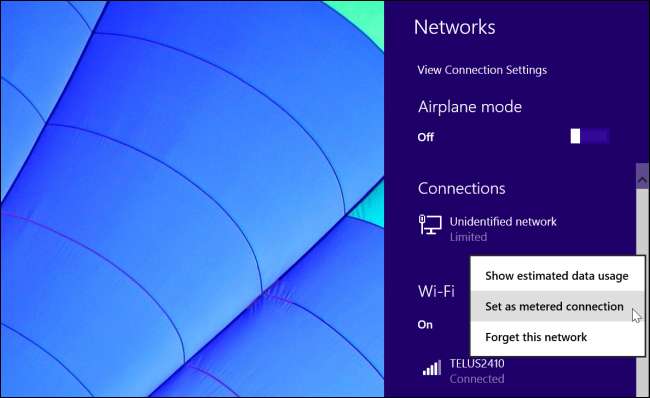
Az adatok felhasználásának nyomon követése
A hálózaton használt sávszélesség nyomon követéséhez kattintson jobb gombbal vagy hosszan nyomja meg ugyanabban az ablaktáblában, és válassza a Becsült adatfelhasználás megjelenítése lehetőséget.
A Windows mindig nyomon követi az Ön által használt adatmennyiséget, így ha ezt engedélyezi, azonnal láthatja korábbi adatfelhasználását. Ennek a lehetőségnek a megszerzéséhez nem is kell beállítania a kapcsolatot méretté.
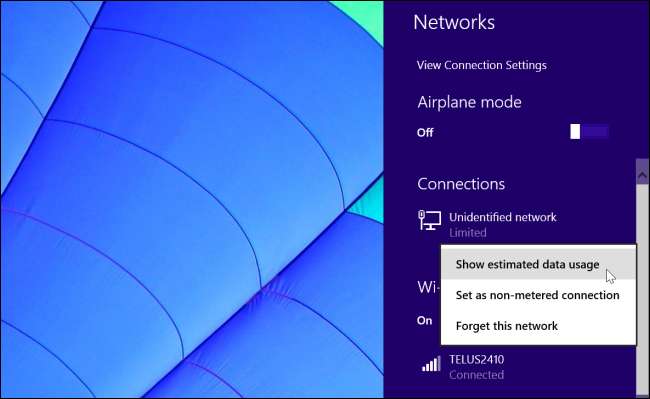
Ne feledje, hogy ezt valamilyen okból „becsült adatfelhasználásnak” hívják. Nem garantált, hogy tökéletesen pontos, mivel a Windows-ban mérik. A mobiladat-szolgáltató nyomon követi az adatokat, és eltérő összegűek lehetnek. Ügyeljen arra, hogy ellenőrizze mobil adatszolgáltatójának számát, és ne csak a Windows által mutatott számra támaszkodjon.

Konfigurálja az adatfelhasználást a mért kapcsolatokon
A kapcsolat beállítása a mérthez önmagában nem fog semmit tenni. Ez az opció csak arra utasítja a Windows-t, hogy a kapcsolat speciális beállításait használja, ha rendelkezésre állnak. A kapcsolat mértékének beállítása nem akadályozza meg a BitTorrent klienst abban, hogy teljes körűen fusson rajta, és a Netflix sem fogja megakadályozni, hogy a lehető legmagasabb színvonalú, sávszélességet leginkább igénylő beállítást használja.
A Windows többféleképpen reagál a mérés alatt álló kapcsolatra. A Windows Update csak az elsőbbségi frissítéseket tölti le, nem az összes frissítést. A Windows Store szünetelteti az alkalmazások letöltését - beleértve az alkalmazások frissítéseit is -, és a kezdőképernyőn lévő élő lapok nem frissülnek.
ÖSSZEFÜGGŐ: Hogyan integrálja a Windows 8.1 a SkyDrive programot mindenhova
Azt szabályozhatja, hogy a Windows miként használja a OneDrive-ot és más szinkronizálási lehetőségeket a mért kapcsolatokon keresztül, ha megnyitja a PC-beállítások alkalmazást, és navigál a OneDrive> Mért kapcsolatok elemre. Innen letilthatja a fájlok feltöltését és letöltését mért kapcsolatokon keresztül. Ha használsz A Windows 8.1 beépített OneDrive felhőtárolója az asztalon megadhatja, hogy a OneDrive ne töltsön fel és ne töltsön le fájlokat mért kapcsolatokra.
Ne feledje, hogy alapértelmezés szerint a Windows 8.1 mért kapcsolatokon keresztül tölt fel és tölt le fájlokat - ezt csak akkor teszi, ha barangol.
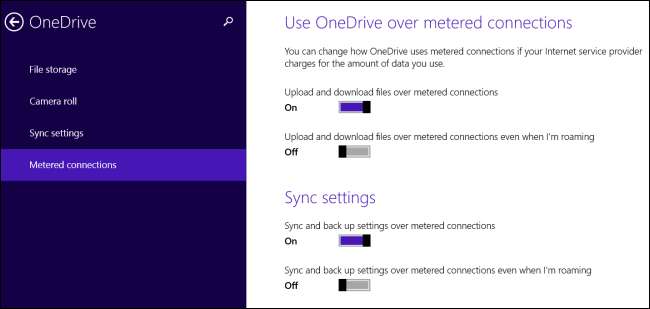
A PC és eszközök> Eszközök menüpont alatt található egy Letöltés mérett kapcsolatok felett lehetőség is. Alapértelmezés szerint a Windows nem tölti le az illesztőprogramokat és az alkalmazásokat az új eszközökhöz, amelyeket csatlakoztat, miközben mért kapcsolaton van, ezzel megtakarítva a sávszélességet. Ha új periféria beállítása közben megjelenik egy „A telepítés nem fejeződött be az összekapcsolt kapcsolat miatt” üzenet, akkor engedélyeznie kell ezt a beállítást, vagy csatlakoznia kell egy nem mért kapcsolathoz.
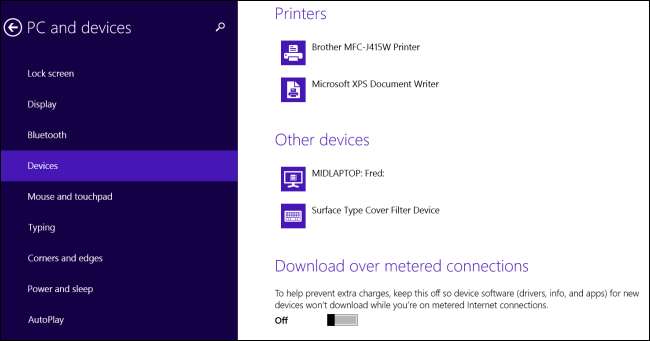
A Keresés és alkalmazások> Keresés alatt módosíthatja hogy a Bing beolvassa-e a javaslatokat és az internetes eredményeket mért kapcsolatok felett. A Windows 8.1 alapértelmezés szerint a mért kapcsolatokon fogja elérni a Bing keresési eredményeit, hacsak nem barangol.
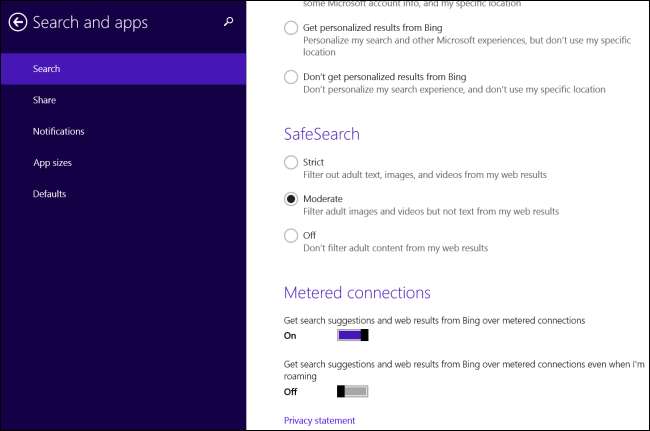
Ezek az opciók a Windows működésének vezérlésére korlátozódnak, nem korlátozhatók harmadik féltől származó programokkal. A mért kapcsolat beállítása nem érinti a webböngészőt, a BitTorrent klienst vagy bármi mást. Lehetséges, hogy az új Windows 8.1 „Store-alkalmazások” tiszteletben tartják a mért kapcsolati beállítást, és felajánlják, hogy ez alapján korlátozzák a sávszélességet, de nem várják el, hogy az asztali alkalmazások ezt megtegyék.
Korlátozza az adatfelhasználást az asztalon
ÖSSZEFÜGGŐ: Hogyan lehet elérni, hogy a számítógép böngészője kevesebb adatot használjon megosztáskor
Ha internetmegosztáshoz csatlakozik, vagy közvetlen mobil adatkapcsolata van, és korlátozni szeretné az asztali alkalmazás sávszélesség-használatát, akkor ezt más módon kell megtennie.
Fedeztük módok a sávszélesség használatának korlátozására a megosztás során , beleértve tömörítő proxy használatával mint az Opera böngészőjébe épített „Off-Road mód”, igény szerint letölthető Flash-tartalom, sőt kétségbeesés esetén letilthatja a képeket a böngészőben. Ezek a trükkök továbbra is hasznosak a Windows 8.1 rendszeren.
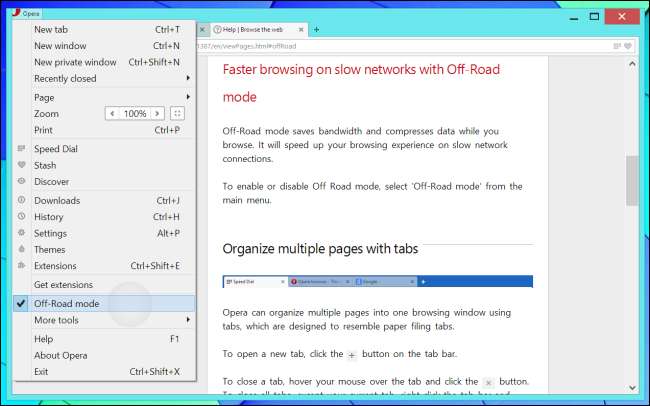
A kapcsolat mértként történő beállítása némileg segít, de ezek a lehetőségek csak ennyire segíthetnek. Még a becsült adatfelhasználás is megmutatja az elmúlt 30 nap adatfelhasználását - ami nem lehet hatalmas segítség, ha mobiladat-szolgáltatója havonta növekszik. Ügyeljen arra, hogy ne feledje az adatkorlátokat, és ne számoljon azzal, hogy a Windows kezeli azokat az Ön számára.







